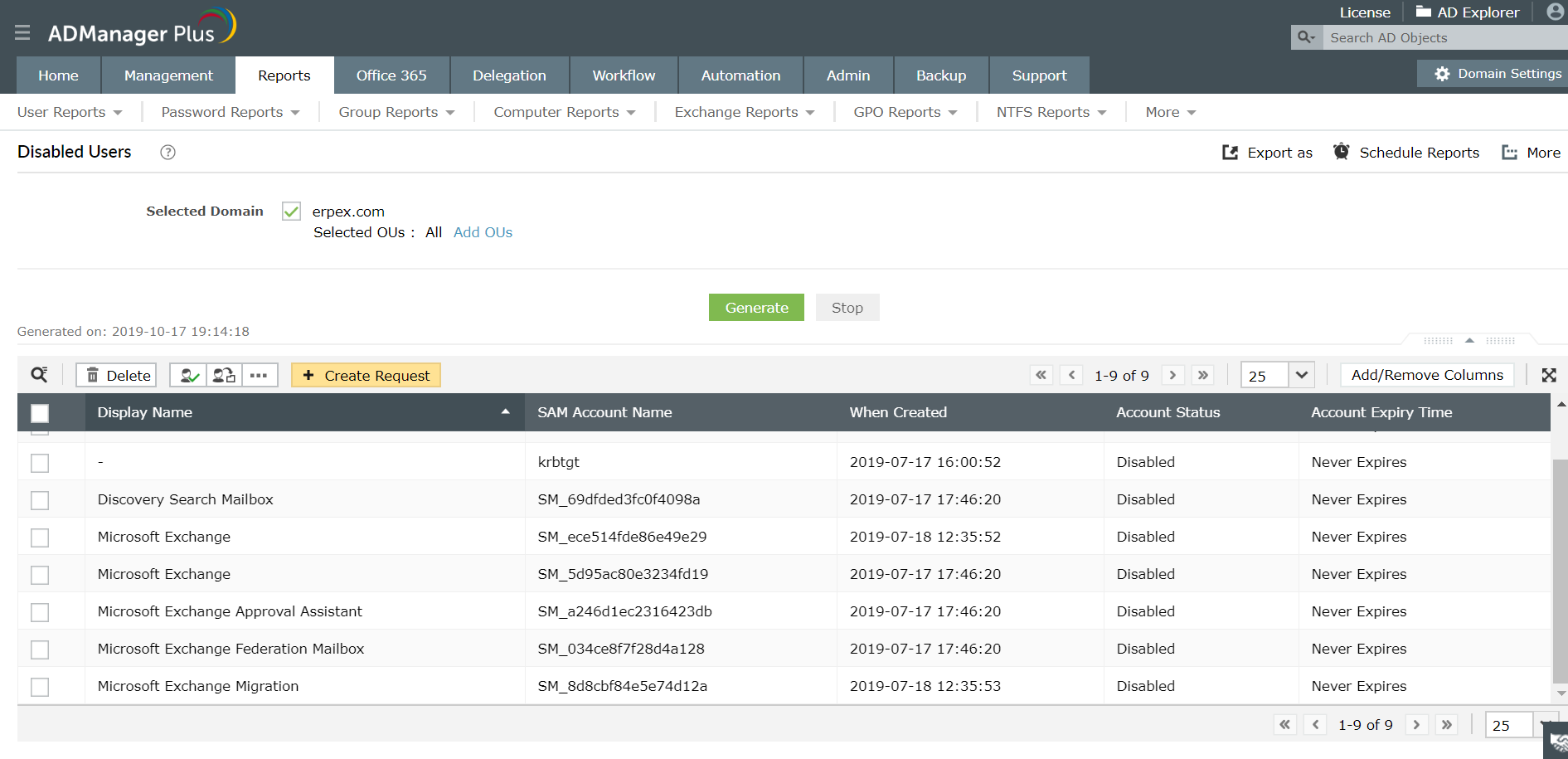Comment générer et exporter un rapport sur les utilisateurs désactivés
Voici une comparaison entre l'obtention d'un rapport sur les utilisateurs désactivés avec Windows PowerShell et ADManager Plus
Windows PowerShell
Étapes à suivre pour obtenir un rapport sur les utilisateurs désactivés à l'aide de la cmdlet get aduser dans PowerShell :
- Identifiez le domaine à partir duquel vous voulez récupérer le rapport.
- Identifiez les attributs LDAP dont vous avez besoin pour récupérer le rapport
- Identifiez le DC primaire pour récupérer le rapport.
- Compilez le script.
- Exécutez-le dans Windows PowerShell.
- Le rapport sera exporté dans le format donné.
- Pour obtenir le rapport dans un autre format, modifiez le script en fonction des besoins de l'utilisateur.
Exemple de script Windows PowerShell
Copied
import-module activedirectory
$OutFile = 'C:\Scripts\DisabledUsers.csv'
# your output file
$filter = {Enabled -eq $false}
Get-ADUser -Filter $filter
| foreach {Add-Content -path
$OutFile "$($_.SamAccountName),
$($_.distinguishedName)"}
ADManager Plus
Pour obtenir le rapport,
- Sélectionnez Utilisateurs désactivés dans la section Rapports d’utilisateur.
- Sélectionnez Domaine et UO. Cliquez sur Générer.
- Sélectionnez « Exporter sous » et choisissez dans la liste déroulante pour obtenir le rapport dans le format souhaité (CSV, PDF, HTML, CSVDE et XLSX).
Capture d'écran
Voici les limites pour obtenir un rapport des comptes utilisateurs AD activés en utilisant des outils natifs tel que Windows PowerShell :
- Nous ne pouvons exécuter ce script qu'à partir des ordinateurs qui ont le rôle de services de domaine Active Directory.
- L'ajout de détails, même mineurs, au rapport (comme l'ajout d'attributs supplémentaires) nécessite la modification et la réexécution des scripts, ce qui prend beaucoup de temps.
- L'exportation d'un rapport dans un format spécifique nécessite de modifier un script en conséquence, ce qui augmente la complexité des scripts.
- Le dépannage n'est pas facile en cas d'erreur.
En utilisant le script PowerShell, chaque attribut qui doit être affiché dans le rapport doit être inclus dans les cmdlets, contrairement à l'utilisation de la fonction « Ajouter/Supprimer des colonnes » d'ADManager Plus. Utilisateurs autorisés est un rapport facilement disponible dans ADManager Plus, qui peut être exporté dans n'importe quel format disponible.
Gestion des boîtes aux lettres à guichet unique pour Exchange et Office 365 avec ADManager Plus.
Obtenez un essai gratuit de 30 jours